เปลี่ยนประเภทบัญชีใน Windows 10
ใน Windows 10 บัญชีผู้ใช้มีสิทธิ์การเข้าถึงในระดับต่างๆ ผู้ใช้ทั่วไปและผู้ดูแลระบบทั่วไป 2 ราย เมื่อ UAC ถูกนำมาใช้ใน Vista แม้แต่สิทธิ์ของบัญชีผู้ดูแลระบบก็ถูกถอดออก เว้นแต่ว่าโปรแกรมจะทำการยกระดับ แม้ว่าเราจะปรับแต่งประเภทบัญชีได้อย่างง่ายดายโดยใช้นโยบายกลุ่มและเครื่องมือการจัดการคอมพิวเตอร์ แต่ UI แบบง่ายของ Windows 10 ก็มีบัญชีมาตรฐานและผู้ดูแลระบบให้คุณ นี่คือวิธีที่คุณสามารถสลับไปมาระหว่างสองบัญชีสำหรับบัญชีที่มีอยู่แล้ว
โฆษณา
มาดูกันก่อนว่าความแตกต่างระหว่างบัญชีมาตรฐานและผู้ดูแลระบบคืออะไร
บัญชีผู้ใช้มาตรฐาน มีไว้สำหรับการใช้งานทุกวันก่อน Vista ผู้ใช้ที่มีบัญชีมาตรฐานสามารถเปลี่ยนการตั้งค่าต่อผู้ใช้บางส่วนเพื่อปรับแต่งสภาพแวดล้อมของตนเองและเปิดแอปที่ติดตั้งไว้ ผู้ใช้มาตรฐานไม่สามารถติดตั้งโปรแกรมที่ผสานรวมกับระบบปฏิบัติการอย่างลึกซึ้งหรือเปลี่ยนการตั้งค่าระดับระบบได้ ทำให้มีความปลอดภัยสูง อย่างไรก็ตาม เนื่องจาก Windows ถูกจัดส่งมาหลายปีโดยมีบัญชีผู้ดูแลระบบเป็นค่าเริ่มต้น ทุกคนจึงทำงานเป็นผู้ดูแลระบบและมีเพียงไม่กี่คนที่ใช้งานเป็นผู้ใช้มาตรฐาน UAC เปิดตัวใน Vista เพื่อสร้างสมดุลระหว่างการใช้งานกับความปลอดภัย แทนที่จะให้รหัสผ่านหรือข้อมูลประจำตัวอื่น ๆ ทุกครั้ง บัญชีผู้ดูแลระบบต้องการเพียงการยืนยันด้วยตนเองและบัญชีมาตรฐานที่จำเป็นต้องใช้ข้อมูลประจำตัว เพื่อทำการดำเนินการระดับระบบใดๆ เช่น การติดตั้งแอพสำหรับผู้ใช้ทั้งหมดที่เปลี่ยนลักษณะการทำงานของระบบปฏิบัติการหรือการเปลี่ยนแปลง การตั้งค่าระบบ บัญชีผู้ใช้มาตรฐานจะได้รับแจ้งให้ระบุข้อมูลประจำตัวสำหรับผู้ดูแลระบบ บัญชีผู้ใช้.
ผู้ดูแลระบบ: บัญชีประเภทนี้มีสิทธิ์เข้าถึงการตั้งค่าพีซี งานดูแลระบบ และตัวเลือกระบบปฏิบัติการทั่วโลกทั้งหมด บัญชีผู้ดูแลระบบสามารถติดตั้งโปรแกรมที่ผสานรวมกับระบบปฏิบัติการอย่างลึกซึ้ง จัดการบัญชีผู้ใช้อื่น ไดรเวอร์ และอื่นๆ เมื่อมัลแวร์เริ่มแพร่หลายขึ้นเนื่องจากการแพร่ขยายของอินเทอร์เน็ตและลักษณะเปิดของ แพลตฟอร์ม Windows ผู้ใช้ทุกคนที่ทำงานเป็นผู้ดูแลระบบด้วยการเข้าถึงแบบเต็มสำหรับโปรแกรมใด ๆ เพื่อแก้ไข Windows เป็น อันตราย. ดังนั้นจึงมีการแนะนำ UAC เพื่อให้โปรแกรมสามารถทำงานในระดับที่สูงขึ้นได้ก็ต่อเมื่อดำเนินการกับทั้งระบบ แต่อย่างอื่นแม้แต่บัญชีผู้ดูแลระบบก็ทำงานโดยมีการล็อคการอนุญาต เมื่อแอปพลิเคชันต้องการการยกระดับ UAC บัญชีผู้ดูแลระบบสามารถยืนยันได้โดยใช้ข้อความโต้ตอบใช่/ไม่ใช่บนเดสก์ท็อปที่ปลอดภัย ไม่จำเป็นต้องมีข้อมูลประจำตัว
ดังที่เห็นได้ชัดเจนจากข้อความด้านบน หากต้องการเปลี่ยนประเภทบัญชีใน Windows 10 คุณควรลงชื่อเข้าใช้ในฐานะผู้ดูแลระบบ
เมื่อคุณติดตั้ง Windows 10 จะสร้างบัญชีผู้ดูแลระบบสำหรับชื่อผู้ใช้ที่คุณระบุระหว่างการตั้งค่า เมื่อคุณเพิ่มบัญชีใหม่ในระบบปฏิบัติการที่ติดตั้ง Windows 10 จะให้คุณสร้างบัญชีมาตรฐานได้
มีสองวิธีในการ เปลี่ยนประเภทบัญชีใน Windows 10. เราจะมาดูกันว่ามันสามารถทำได้โดยใช้แอพการตั้งค่าและจากแผงควบคุมแบบคลาสสิก นี่คือวิธีการเปลี่ยนประเภทบัญชีใน Windows 10 โดยใช้การตั้งค่า
วิธีเปลี่ยนประเภทบัญชีใน Windows 10ให้ทำดังต่อไปนี้
-
เปิดการตั้งค่า.

- ไปที่บัญชีผู้ใช้ -> ครอบครัวและบุคคลอื่น:

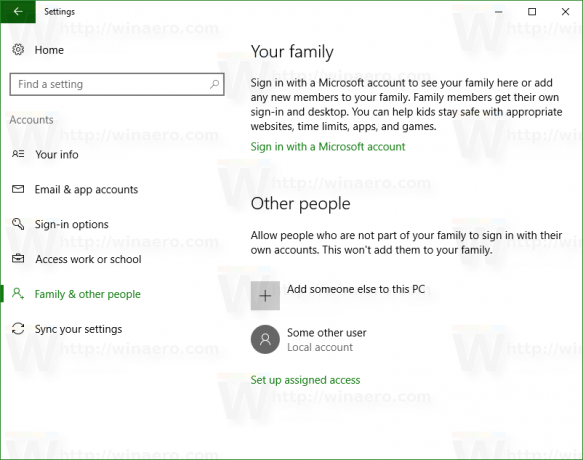
- คลิกที่บัญชีที่ต้องการเพื่อเลือก คุณจะเห็นปุ่ม เปลี่ยนประเภทบัญชี:
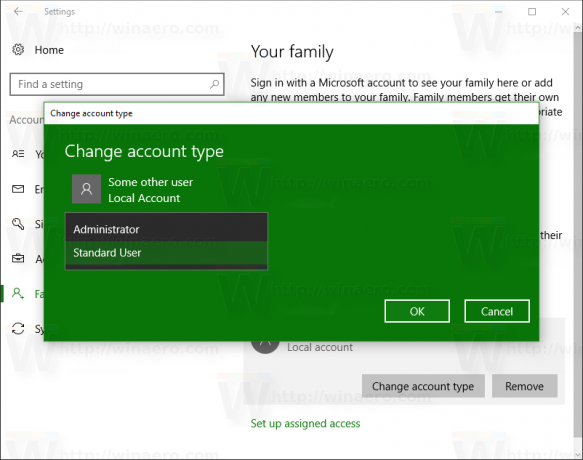
- คลิกปุ่มนั้นและระบุประเภทบัญชีที่ต้องการในกล่องโต้ตอบถัดไป
นี่เป็นวิธีง่ายๆ ในการเปลี่ยนประเภทบัญชี
อีกวิธีหนึ่ง คุณสามารถอ้างถึงแผงควบคุมแบบคลาสสิกได้
เปลี่ยนประเภทบัญชีใน Windows 10 โดยใช้แผงควบคุม
- เปิดแผงควบคุม.
- ไปที่แผงควบคุม\บัญชีผู้ใช้:

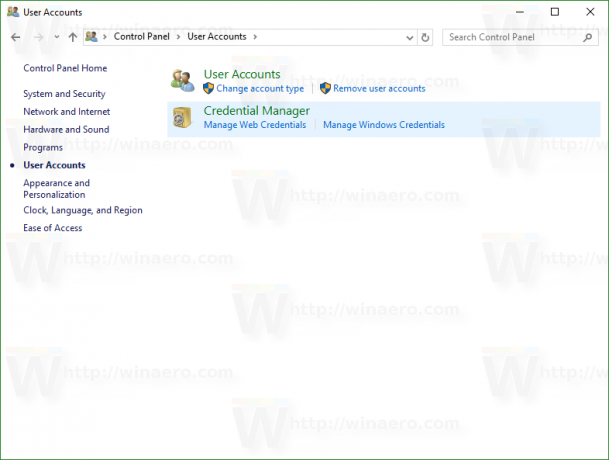
- ใต้ "บัญชีผู้ใช้" คลิกลิงก์ เปลี่ยนประเภทบัญชี:

- ในหน้าถัดไป ให้คลิกบัญชีที่คุณต้องการแก้ไข:
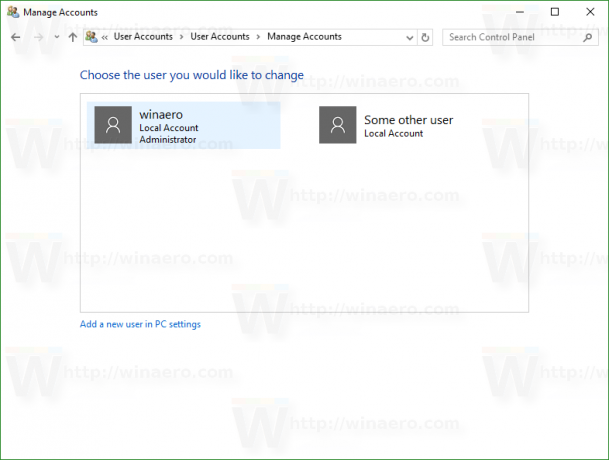 หน้าต่อไปนี้จะปรากฏขึ้น:
หน้าต่อไปนี้จะปรากฏขึ้น:
- คลิ๊กลิงค์เลย เปลี่ยนประเภทบัญชี:
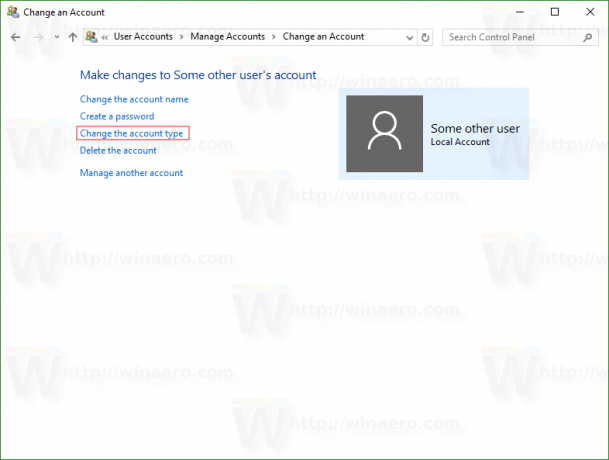 ผลลัพธ์จะเป็นดังนี้:
ผลลัพธ์จะเป็นดังนี้: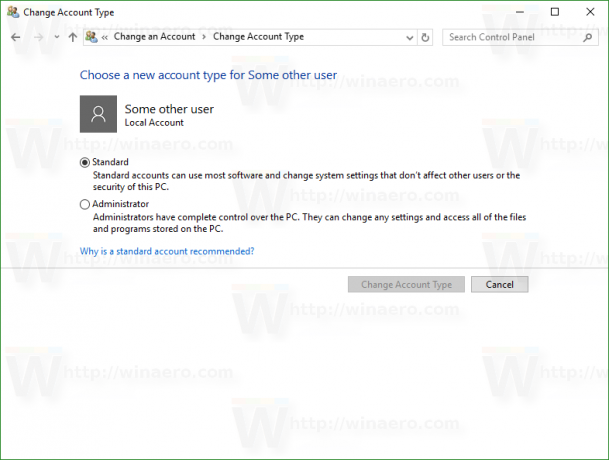
เลือกประเภทบัญชีที่ต้องการและทำเสร็จแล้ว
อีกวิธีหนึ่ง คุณสามารถลองใช้คำสั่งต่อไปนี้:
ควบคุมรหัสผ่านผู้ใช้2
หรือ
netplwiz
กด ชนะ +NS ปุ่มลัดบนแป้นพิมพ์และพิมพ์คำสั่งด้านบนลงในช่อง Run
กล่องโต้ตอบต่อไปนี้จะปรากฏขึ้น: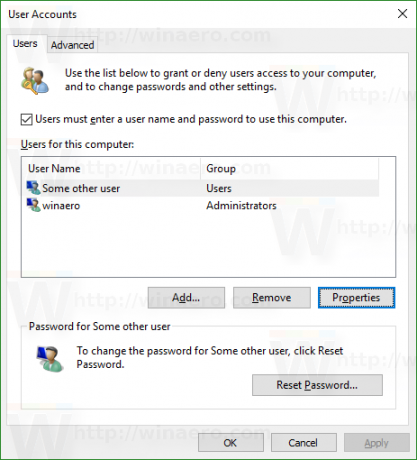
คลิกบัญชีผู้ใช้ที่ต้องการแล้วกด "คุณสมบัติ":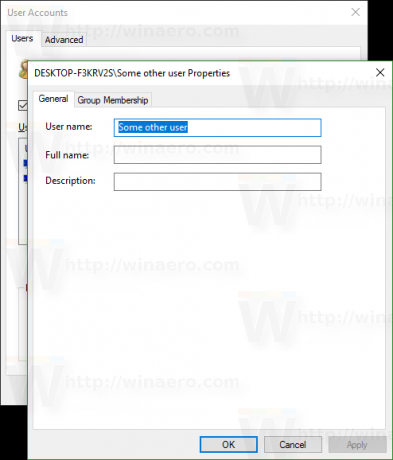
ไปที่แท็บ "การเป็นสมาชิกกลุ่ม":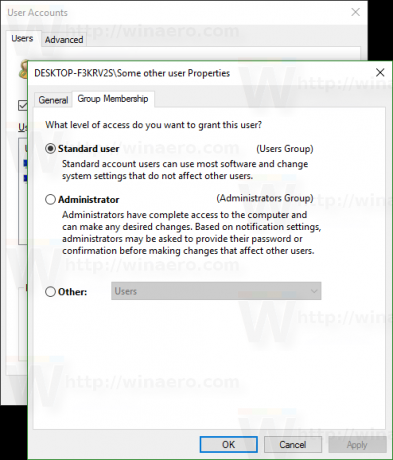
คุณจะพบชุดตัวเลือกที่คุ้นเคยที่นั่น
โปรดทราบว่าหากมีเฉพาะบัญชีผู้ใช้ที่มีสิทธิ์ของผู้ดูแลระบบในพีซีของคุณ และไม่มีบัญชีผู้ใช้อื่นอยู่ คุณจะไม่สามารถเปลี่ยนเป็นผู้ใช้มาตรฐานได้
แค่นั้นแหละ.
